
ດຽວນີ້ຜູ້ໃຊ້ຈໍານວນຫຼາຍໃຊ້ອຸປະກອນທີ່ແຕກຕ່າງກັນສໍາລັບການໂທຫຼືຂຽນຜ່ານໂປແກຼມພິເສດ. ໄມໂຄຣໂຟນຍັງລວມຢູ່ໃນອຸປະກອນອັນດັບຫນຶ່ງທີ່ໃຊ້, ເຊິ່ງຊ່ວຍໃຫ້ທ່ານສາມາດສື່ສານກັບການຊ່ວຍເຫຼືອຂອງສຽງ, ໂດຍໃຊ້ Skype ຫຼື Chat ດຽວກັນໃນເກມ. ເຖິງຢ່າງໃດກໍ່ຕາມ, ບາງຄັ້ງກໍ່ມີຄວາມຕ້ອງການທີ່ຈະຕັດສຽງຂອງອຸປະກອນນີ້, ເຊິ່ງສາມາດເຮັດວິທີການທີ່ແຕກຕ່າງກັນຫມົດ. ມັນແມ່ນກ່ຽວກັບເລື່ອງນີ້ທີ່ຈະໄດ້ຮັບການປຶກສາຫາລືໃນບົດຂຽນປະຈຸບັນຂອງພວກເຮົາ. ພວກເຮົາຕ້ອງການສະແດງໃຫ້ເຫັນຢ່າງແທ້ຈິງກ່ຽວກັບທຸກທາງເລືອກໃນການບັນລຸເປົ້າຫມາຍ.
ປິດໄມໂຄຣໂຟນໃນ Windows 7
ແຕ່ລະວິທີຂ້າງເທິງນີ້ແມ່ນຢູ່ໃນວິທີການຂອງມັນເອງທີ່ມີປະສິດຕິຜົນໃນສະຖານະການທີ່ແນ່ນອນ, ສະນັ້ນພວກເຮົາແນະນໍາໃຫ້ທ່ານຮຽນວິທີການໃນໂປແກຼມແລະຮາດແວແລະວິທີທີ່ດີທີ່ສຸດ. ໃຫ້ເລີ່ມຕົ້ນເອກະສານນີ້ຈາກວິທີແກ້ໄຂຮາດແວ.ວິທີທີ່ 1: ປຸ່ມໃສ່ຫູຟັງຫຼືໄມໂຄຣໂຟນ
ເມື່ອມໍ່ໆມານີ້, ຫູຟັງໄດ້ເລີ່ມຕົ້ນຢ່າງຫຼວງຫຼາຍ, ນັ້ນແມ່ນຫູຟັງທີ່ມີໄມໂຄຣໂຟນທີ່ສ້າງຂຶ້ນ. ນັກພະນັນແລະຜູ້ໃຊ້ແລະຜູ້ໃຊ້ຜູ້ທີ່ມີຄວາມຕັ້ງຈິງນໍາໃຊ້ການສື່ສານສຽງສໍາລັບການເຮັດວຽກຫຼືເພື່ອຈຸດປະສົງສ່ວນຕົວແມ່ນໄດ້ຮັບອຸປະກອນດັ່ງກ່າວ. ການອອກແບບຂອງຫູຟັງທີ່ຄ້າຍຄືກັນບາງຢ່າງແມ່ນກ່ຽວຂ້ອງກັບປຸ່ມພິເສດທີ່ຮັບຜິດຊອບໃນການເປີດຫລືປິດໄມໂຄຣໂຟນ. ກວດກາອຸປະກອນຂອງທ່ານຢ່າງລະມັດລະວັງຫຼືຄໍາແນະນໍາໃຫ້ກັບມັນເພື່ອຊອກຫາສະຫຼັບດັ່ງກ່າວ. ຕົວຢ່າງຂອງປຸ່ມທີ່ທ່ານເຫັນໃນຫນ້າຈໍຂ້າງລຸ່ມນີ້.
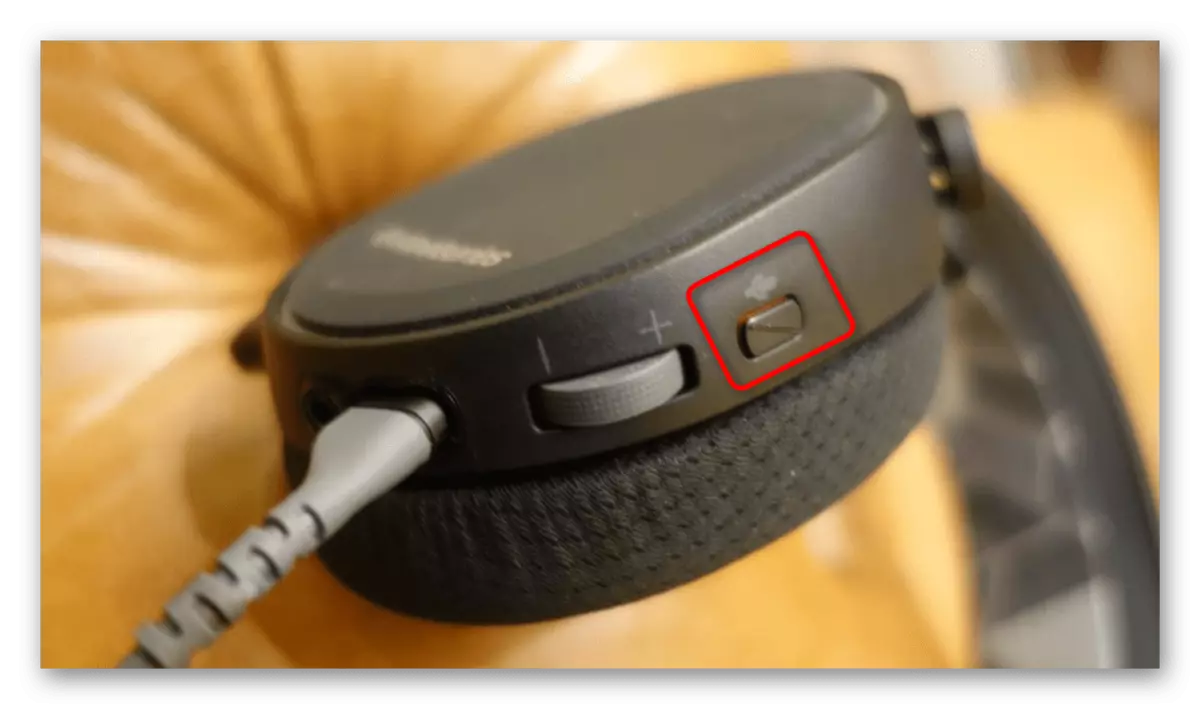
ນອກຈາກນັ້ນ, ມັນຄວນຈະໄດ້ຮັບຍົກໃຫ້ເຫັນວ່າໃນຊຸດຄອມພິວເຕີເກມບາງປະເທດທີ່ໄມໂຄຣໂຟນຈະເປີດໃຊ້ງານແລະປິດອັດຕະໂນມັດເມື່ອມັນຖືກດຶງອອກຈາກບ່ອນຫວ່າງ. ກ່ຽວກັບຜູ້ຜະລິດນີ້ຍັງຕ້ອງຂຽນໃນຄໍາແນະນໍາ. ຫຼັງຈາກນັ້ນ, ປຸ່ມການເຮັດວຽກແມ່ນຂາດບໍ່ພຽງແຕ່ຫາຍໄປເພາະຄວາມຮີບດ່ວນ, ແລະການປ່ຽນແປງລາຍງານຜູ້ປະກາດຖ້າສະຫນອງໃຫ້ໃນຄົນຂັບລົດທີ່ໃຊ້ເອງ.

ວິທີທີ່ 2: ຄີບອດຟັງຊັນ
ຖ້າທ່ານເປັນຜູ້ໃຊ້ແລັບທັອບຫຼືທ່ານມີແປ້ນພິມທີ່ບໍ່ໄດ້ມາດຕະຖານທີ່ມີຄວາມຫຼາກຫຼາຍຂອງຄີທີ່ເປັນທາງເລືອກ, ເຊິ່ງຈະສະແດງຢູ່ພາຍໃຕ້ຄີ F1-F12. ໂດຍປົກກະຕິ, ມີຕົວເລືອກໃນການເຊື່ອມຕໍ່ການເຊື່ອມຕໍ່ສຽງຫຼືການປ່ຽນແປງຂອງສຽງ, ພ້ອມທັງເປັນກຸນແຈທີ່ຮັບຜິດຊອບຕໍ່ການໃຊ້ໄມໂຄຣຊອບ. ໃນກໍລະນີນີ້, ຜູ້ໃຊ້ພຽງແຕ່ຕ້ອງການກົດທີ່ປຸ່ມນີ້ກັບ FN Clamped, ຖ້າ BIOS ບໍ່ລວມເອົາປຸ່ມທີ່ເຮັດວຽກ. ຖ້າບໍ່ດັ່ງນັ້ນ, ມັນຈໍາເປັນຕ້ອງກົດເທົ່ານັ້ນໃນ F1-F12, ຂື້ນກັບຕົວເລືອກທີ່ກໍານົດໄວ້. ໃນຮູບທີ່ທ່ານເຫັນຕົວຢ່າງຂອງສະຖານທີ່ຂອງກຸນແຈຂອງກຸນແຈ.
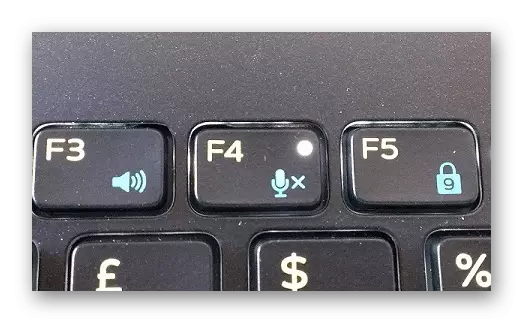
ວິທີທີ່ 3: ຊອບແວສໍາລັບການສື່ສານສຽງ
ໃນກໍລະນີຫຼາຍທີ່ສຸດ, ໄມໂຄຣໂຟນແມ່ນໃຊ້ເພື່ອການສື່ສານທາງສຽງຜ່ານໂປແກຼມຕ່າງໆ. ຕອນນີ້ໃນອິນເຕີເນັດ, ທ່ານສາມາດຊອກຫາຊອບແວທີ່ຄ້າຍຄືກັນຫຼາຍຢ່າງໄດ້, ແຕ່ວ່າການແກ້ໄຂທີ່ນິຍົມທີ່ສຸດແມ່ນຍັງ Skype. ຂໍໃຫ້ພິຈາລະນາຄວາມສໍາເລັດຂອງວຽກງານທີ່ກໍານົດໄວ້ໃນມື້ນີ້.
- ດໍາເນີນການ Skype ແລະເຂົ້າສູ່ລະບົບເຂົ້າໃນບັນຊີຂອງທ່ານ. ກົງກັນຂ້າມການເຂົ້າສູ່ລະບົບຂອງທ່ານ, ກົດປຸ່ມໃນຮູບແບບຂອງສາມປຸ່ມ.
- ໃນສະພາບການທີ່ເປີດ, ທ່ານສົນໃຈ "ການຕັ້ງຄ່າ".
- ປ່ອງຢ້ຽມການຕັ້ງຄ່າແຍກຕ່າງຫາກຈະປາກົດຂຶ້ນ. ຢູ່ທີ່ນີ້ຢູ່ໃນແຖບຊ້າຍ, ເລືອກພາກ "ສຽງແລະວິດີໂອ".
- ການເຮັດໃຫ້ຕົວເລືອກ "Microphone ຕັ້ງຄ່າໂດຍອັດຕະໂນມັດ, ການເຄື່ອນຍ້າຍແຖບເລື່ອນທີ່ສອດຄ້ອງກັນ.
- ຕອນນີ້ທ່ານສາມາດປັບລະດັບປະລິມານໄດ້ຢ່າງອິດສະຫຼະ. ຍ້າຍເສັ້ນໄປຫາ "0" ມູນຄ່າທີ່ຈະປິດອຸປະກອນຢ່າງສິ້ນເຊີງ.
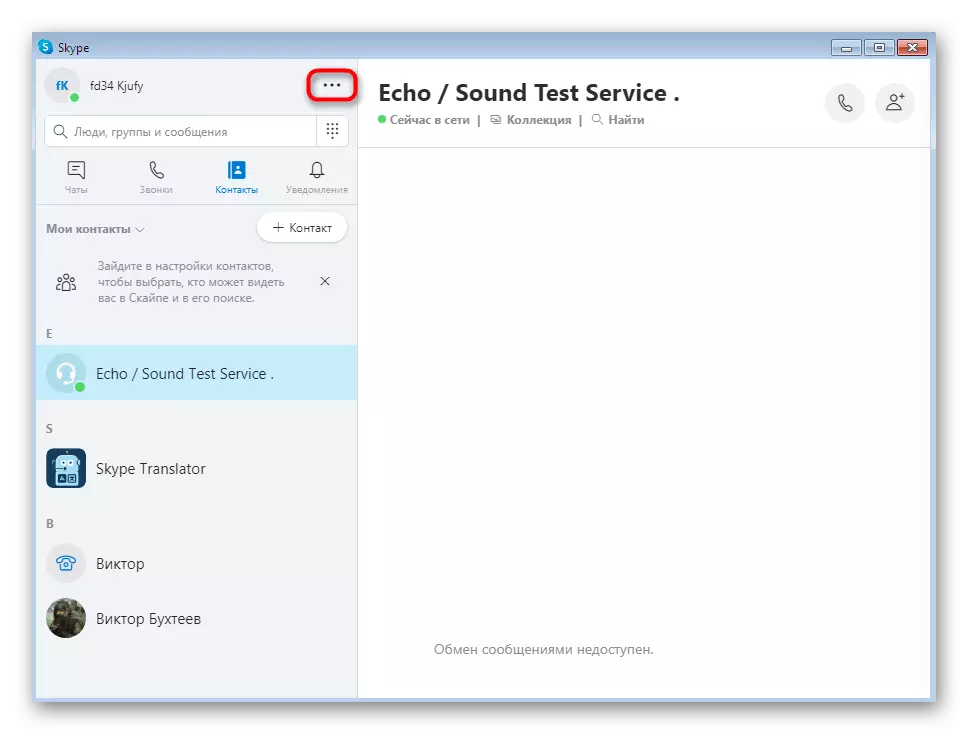
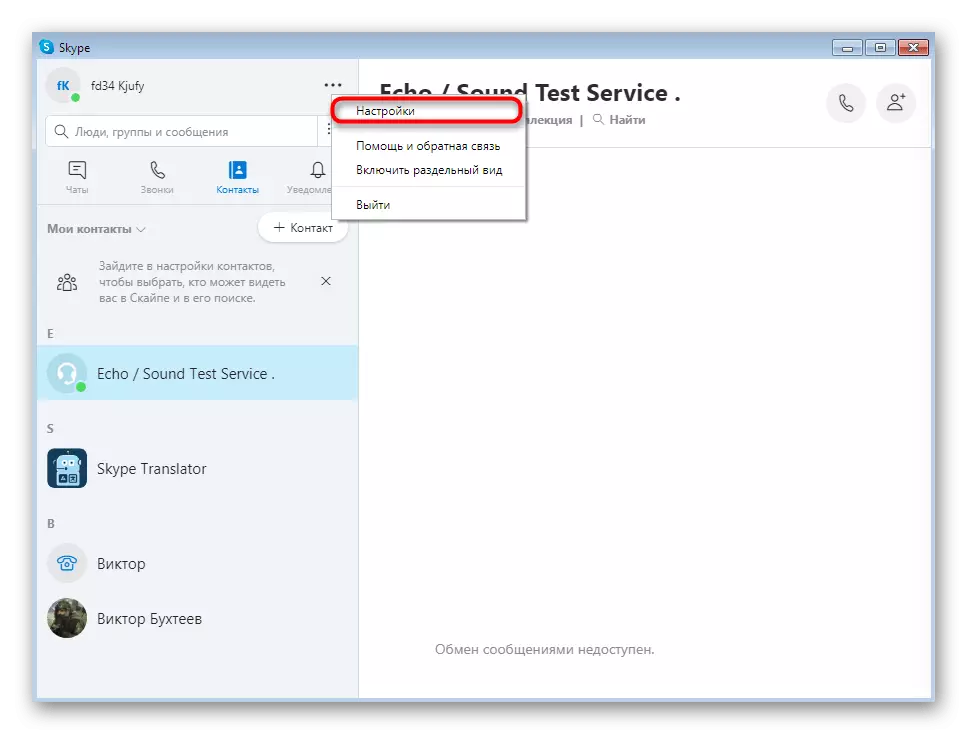
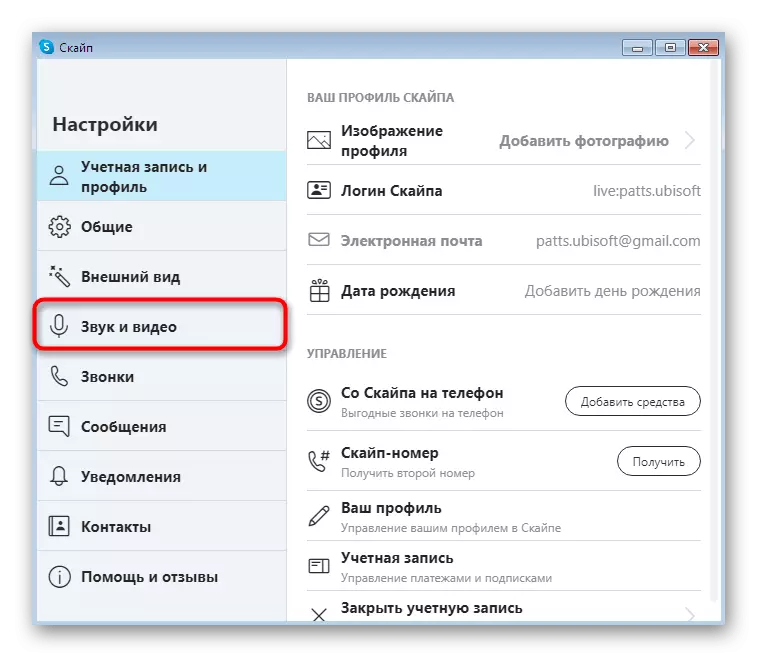
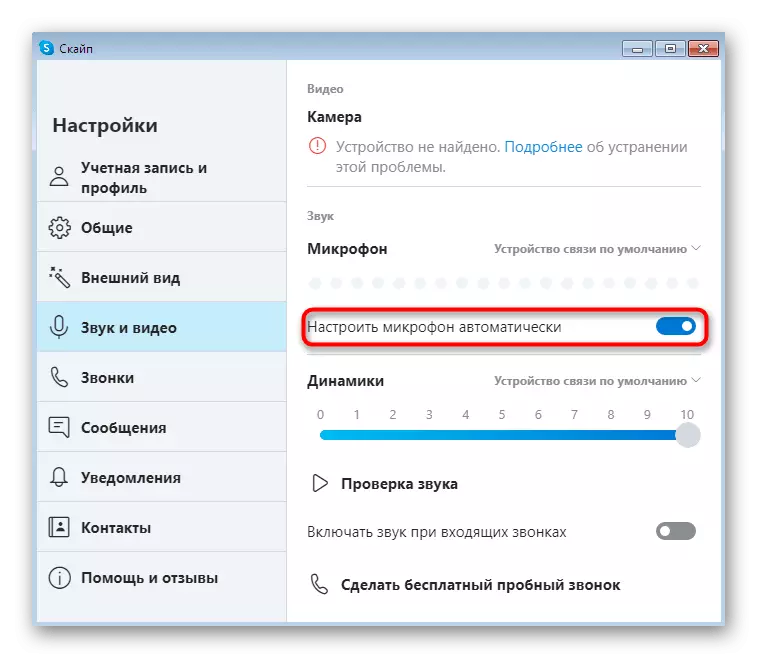
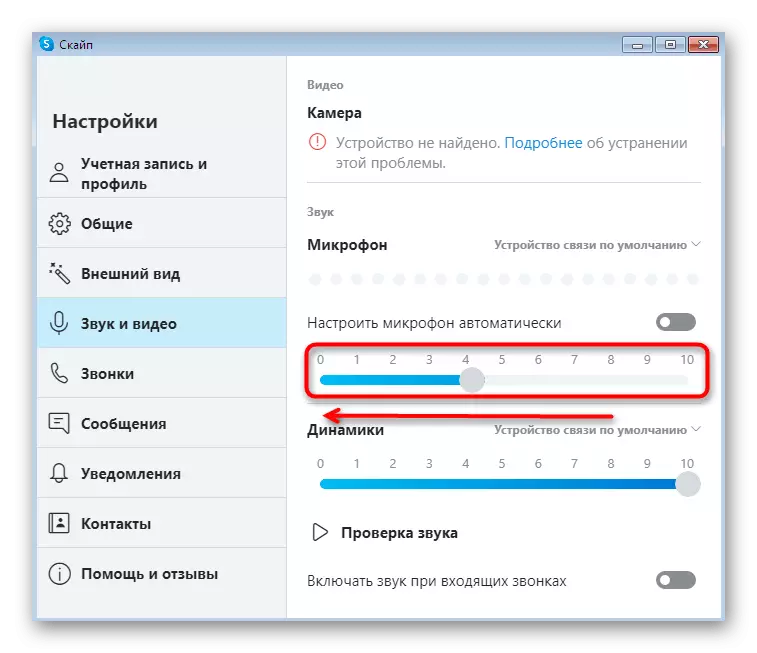
ຢ່າລືມວ່າມັນບໍ່ຈໍາເປັນຕ້ອງໃຊ້ວິທີທີ່ແຜ່ລາມໄປສະເຫມີ. ຖ້າທ່ານຕ້ອງການປິດສຽງຊົ່ວຄາວເມື່ອລົມກັບຄົນ, ມັນຈະພຽງພໍທີ່ຈະກົດປຸ່ມທີ່ຖືກກໍານົດໂດຍສະເພາະໃນຫນ້າຕ່າງການສື່ສານ. ເພື່ອເປີດໃຊ້ງານອຸປະກອນ, ທ່ານຈະຕ້ອງກົດທີ່ມັນອີກຄັ້ງ. ປະມານຫຼັກການດຽວກັນນີ້ແມ່ນປະຕິບັດໃນໂປແກຼມທີ່ໄດ້ຮັບຄວາມນິຍົມອື່ນໆ, ສະນັ້ນພວກເຮົາຈະບໍ່ຢຸດລະອຽດໃນແຕ່ລະອັນ, ແຕ່ພວກເຮົາຈະຫັນໄປຫາວິທີການຕໍ່ໄປນີ້.
ວິທີທີ່ 4: "Sound" ເມນູໃນ Windows
ບາງຄັ້ງມັນຈໍາເປັນຕ້ອງເຮັດໃຫ້ການບັນທຶກການບັນທຶກໂດຍກົງໃນລະບົບປະຕິບັດການ, ຂ້າມໂຄງການຂອງພາກສ່ວນທີສາມ. ມັນຄວນຈະໄດ້ຮັບການຄິດວ່າໃນໃຈວ່າການຕັດການຕັດການດັ່ງກ່າວຈະສະທ້ອນໃຫ້ເຫັນຢ່າງແທ້ຈິງຢູ່ທົ່ວທຸກແຫ່ງ. ຕົວແປທໍາອິດຂອງວິທີແກ້ໄຂນີ້ແມ່ນການໃຊ້ເມນູ "ສຽງ" ແລະເບິ່ງຄືວ່າ:
- ເປີດເມນູເລີ່ມຕົ້ນແລະໄປທີ່ພາກ "ແຜງຄວບຄຸມ".
- ທີ່ນີ້, ເລືອກ "ສຽງ" ໂດຍການກົດທີ່ມັນດ້ວຍປຸ່ມຫນູຊ້າຍ.
- ຢູ່ໃນປ່ອງຢ້ຽມທີ່ເປີດ, ຍ້າຍໄປທີ່ແຖບ "ບັນທຶກ".
- ໃນທີ່ນີ້ທ່ານກົດທີ່ໄມໂຄຣໂຟນທີ່ຕ້ອງການສອງເທົ່າທີ່ຈະໄປທີ່ການຕັ້ງຄ່າຂອງມັນ.
- ກົດປຸ່ມ "ລະດັບ", ບ່ອນທີ່ປະລິມານທີ່ຖືກດັດແກ້.
- ທ່ານສາມາດຍ້າຍແຖບເລື່ອນໄປຫາຄ່າຕ່ໍາສຸດຫຼືພຽງແຕ່ກົດປຸ່ມປະລິມານເພື່ອປິດສຽງບັນທຶກ.
- ໃນປັດຈຸບັນ, ໃນເວລາທີ່ມຸມມອງຂອງປຸ່ມໄດ້ມີການປ່ຽນແປງ, ທ່ານສາມາດປິດປ່ອງຢ້ຽມກ່ອນທີ່ຈະນໍາໃຊ້ການປ່ຽນແປງ.
- ນອກຈາກນັ້ນ, ຍັງມີທາງເລືອກທີ່ຈະເຮັດສໍາເລັດອຸປະກອນ, ແລະສິ່ງນີ້ຈະນໍາໄປສູ່ຄວາມຈິງທີ່ວ່າອຸປະກອນພຽງແຕ່ຈະບໍ່ສະແດງຢູ່ທຸກບ່ອນ. ທ່ານສາມາດເຮັດສິ່ງນີ້ໄດ້ໂດຍການກົດປຸ່ມ PCM.
- ເມນູສະພາບການຈະເປີດໃນການເລືອກທາງເລືອກໃນການເລືອກຕົວເລືອກ "Disable".
- ຫລັງຈາກນັ້ນ, ທ່ານຈະສັງເກດເຫັນແຜ່ນຈາລຶກ "ບໍ່ໄດ້ຕິດຕັ້ງອຸປະກອນສຽງ" ຖ້າວ່າໄມໂຄຣໂຟນແມ່ນຜູ້ດຽວ.
- ແຕະ PCM ອີກເທື່ອຫນຶ່ງແລະກວດເບິ່ງ "ສະແດງອຸປະກອນທີ່ພິການ" check ". ຈາກນີ້ໄມໂຄຣໂຟນຈະຖືກເປີດໃຊ້ຖ້າມັນຕ້ອງການຢ່າງກະທັນຫັນ.
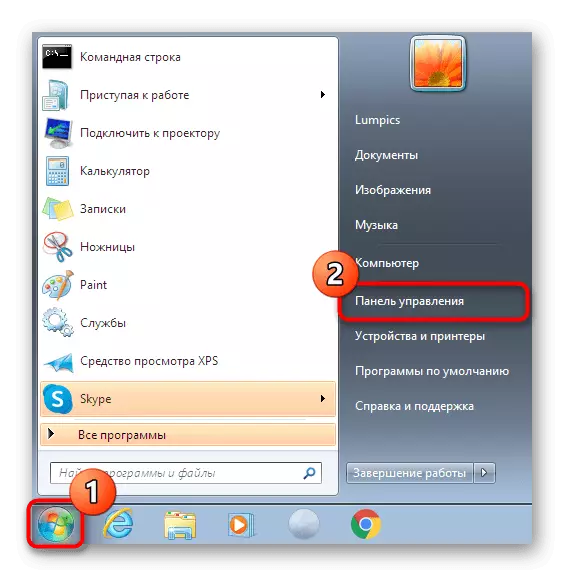
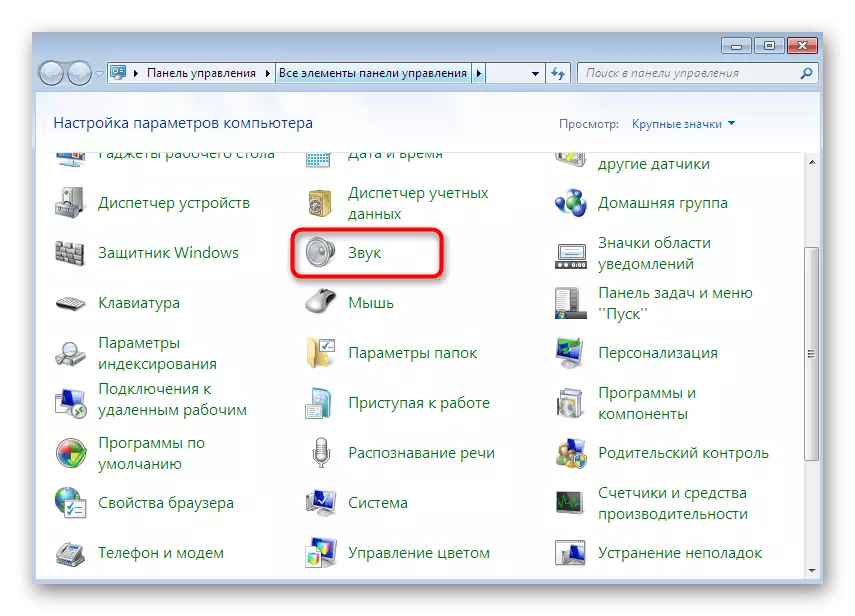

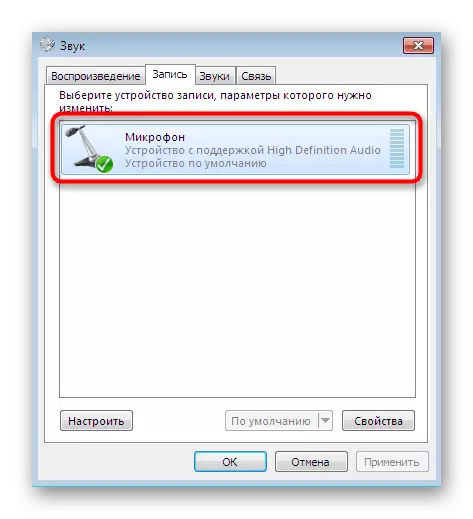
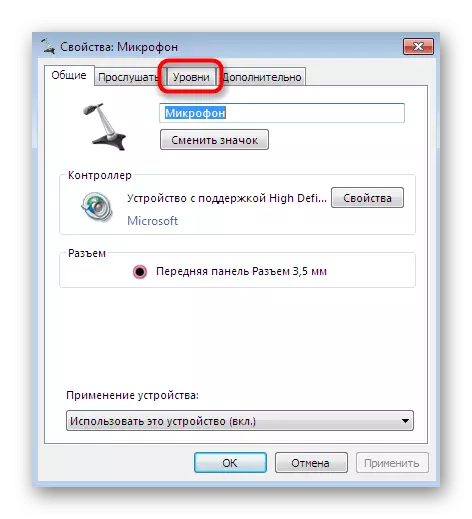

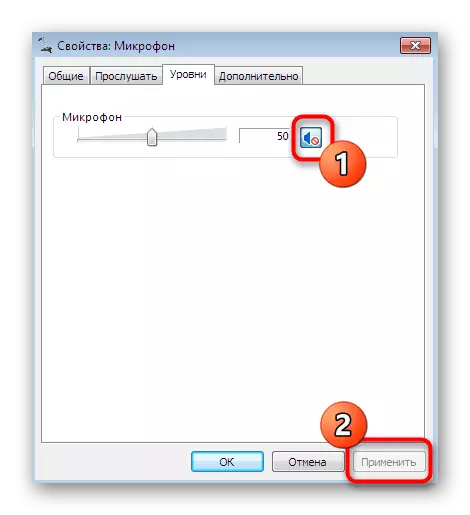
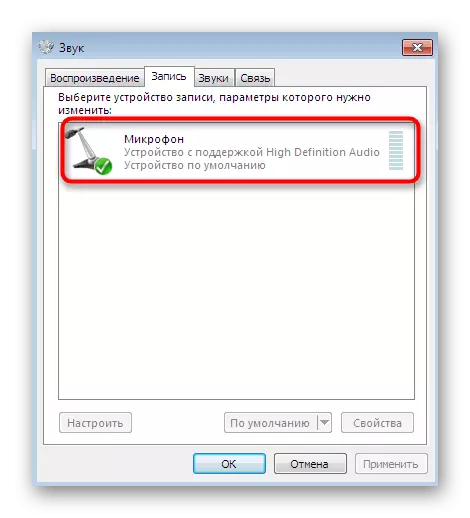
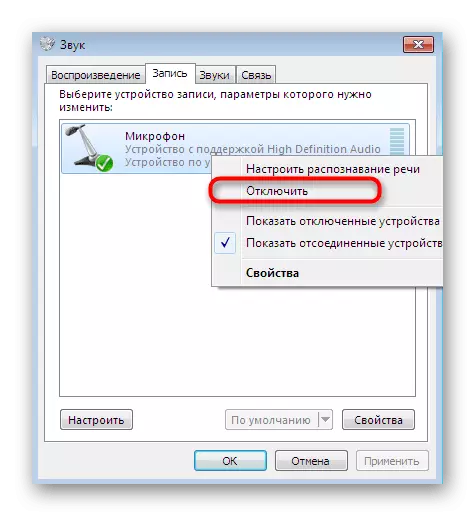
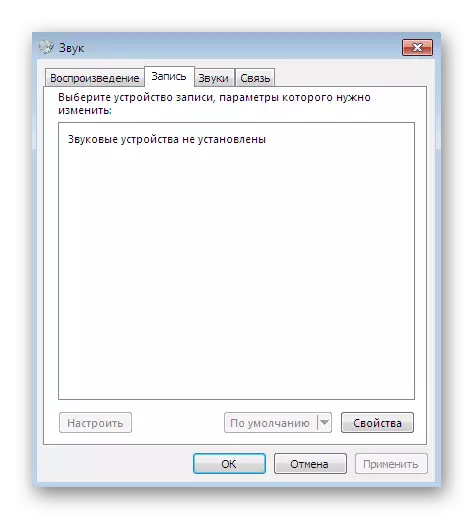
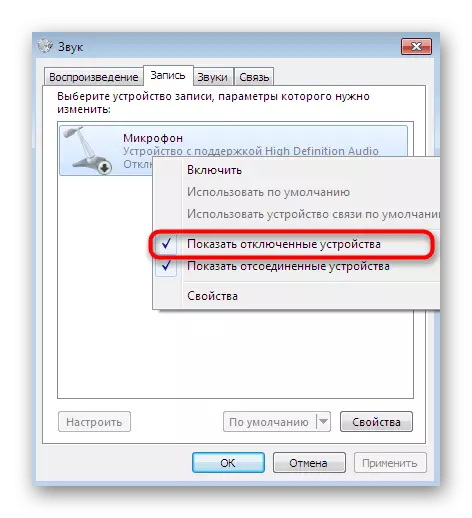
ດັ່ງທີ່ທ່ານສາມາດເຫັນໄດ້, ທ່ານສາມາດປິດການບັນທຶກອຸປະກອນໄດ້ງ່າຍໂດຍເມນູເມນູ "ສຽງ" ຢ່າງງ່າຍດາຍຫນຶ່ງໃນສອງທາງເລືອກ. ຄັ້ງທໍາອິດທີ່ໃຊ້ໄດ້ງ່າຍທີ່ສຸດເພື່ອປິດປະລິມານ, ແລະຄັ້ງທີສອງ - ເມື່ອມີຄວາມຈໍາເປັນທີ່ຈະເອົາອຸປະກອນອອກຈາກບັນຊີລາຍຊື່ທີ່ເຊື່ອມຕໍ່.
ວິທີການ 5: ລາຍການຈັດການອຸປະກອນ
ພວກເຮົາພຽງແຕ່ບອກກ່ຽວກັບວິທີການດຽວ, ໃຫ້ເຮັດໃຫ້ໄມໂຄຣໂຟນບໍ່ສະແດງໃນບັນຊີລາຍຊື່ທີ່ເຊື່ອມຕໍ່. ເພາະສະນັ້ນ, ມັນຈະເປັນໄປບໍ່ໄດ້ທີ່ຈະໃຊ້ມັນໂດຍບໍ່ມີການລວມເອົາກ່ອນ. ມີວິທີແກ້ໄຂທີ່ຄ້າຍຄືກັນອີກຢ່າງຫນຶ່ງ, ແຕ່ມັນກໍ່ແລ່ນຜ່ານຜູ້ຈັດການອຸປະກອນ.
- ຍ້າຍໄປທີ່ "ກະດານຄວບຄຸມ" ສະດວກສໍາລັບທ່ານຫຼືດັ່ງທີ່ມັນຖືກສະແດງຢູ່ຂ້າງເທິງ. ທີ່ນີ້, ເລືອກພາກສ່ວນຜູ້ຈັດການອຸປະກອນ.
- ຂະຫຍາຍຫມວດ "ສຽງດີ", ວິດີໂອແລະອຸປະກອນວິດີໂອແລະເກມ ".
- ມັນຍັງມີພຽງແຕ່ເລືອກອຸປະກອນ, ໃຫ້ຄລິກໃສ່ມັນໂດຍ PCM ແລະເລືອກລາຍການ "Disable". ການກະຕຸ້ນແມ່ນດໍາເນີນໃນແບບດຽວກັນ.
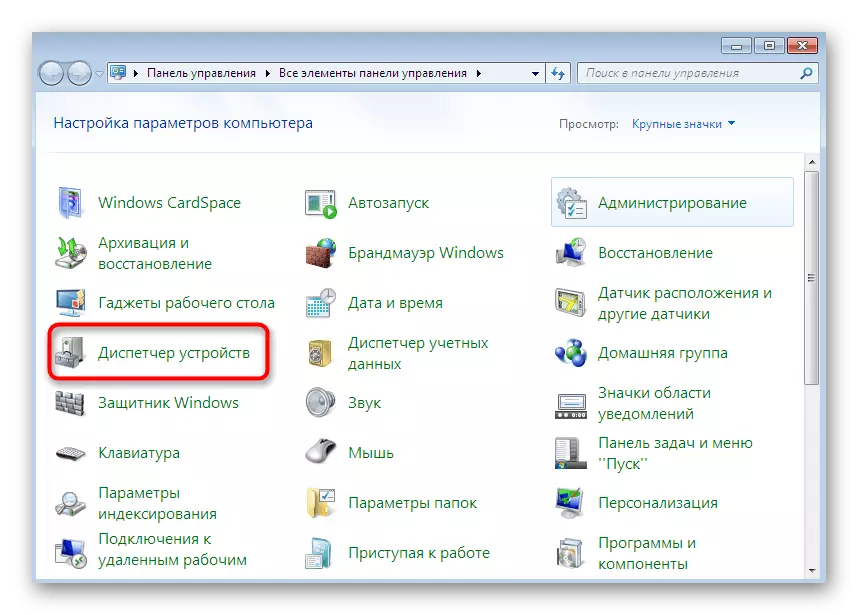
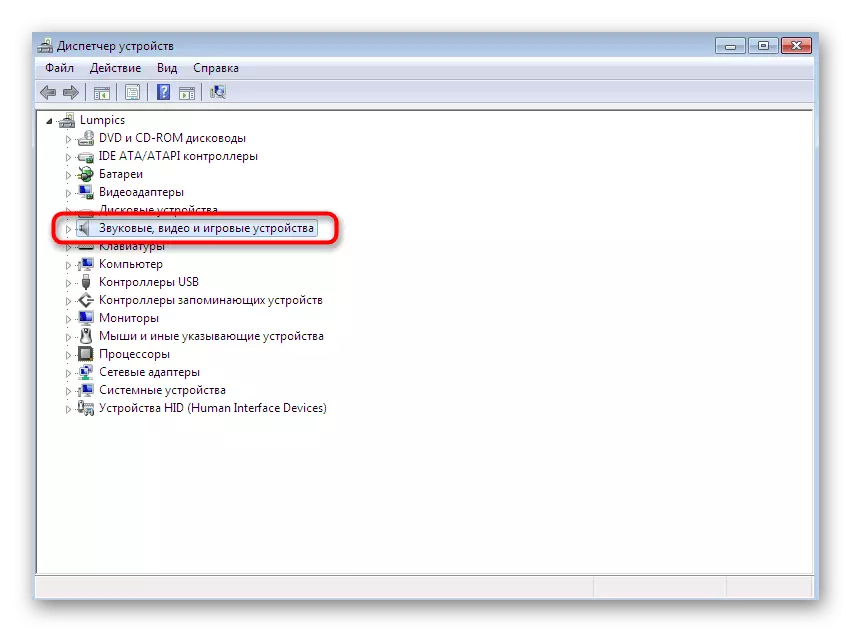
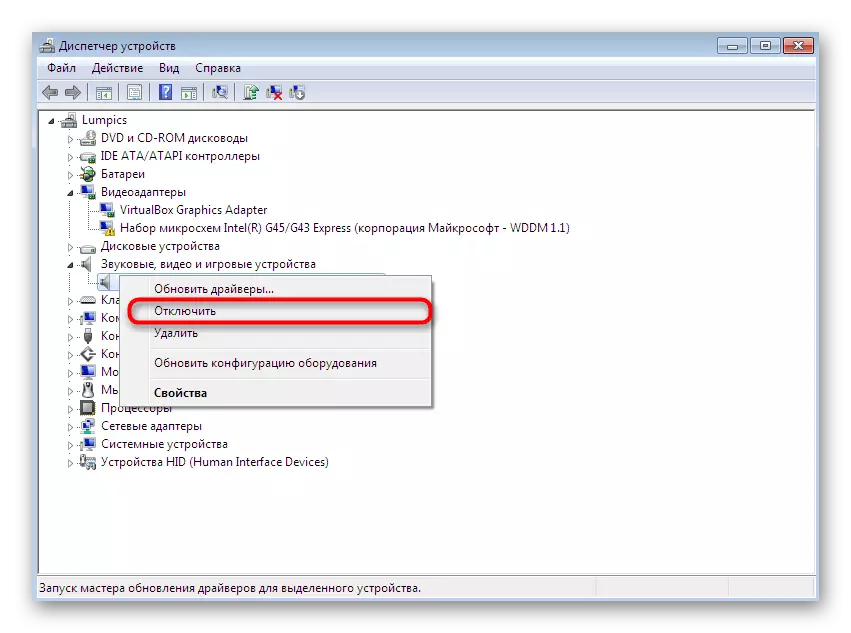
ດຽວນີ້ທ່ານຄຸ້ນເຄີຍກັບ 5 ວິທີການທີ່ແຕກຕ່າງກັນທີ່ຊ່ວຍໃຫ້ທ່ານສາມາດເຮັດໃຫ້ໄມໂຄຣຊອບໃນລະບົບປະຕິບັດການ Windows 7. ທ່ານພຽງແຕ່ຈະພ້ອມທີ່ຈະກຽມພ້ອມສໍາລັບການກະທໍານີ້ໃນທຸກເວລາ.
ອ່ານອີກ: ປ່ຽນເປັນໄມໂຄຣໂຟນໃນ Windows 7
